Entsprechend möchte bitte der eine Teil von Ihnen nachsichtig sein, wenn Sie durch den Hinweis nichts Neues erfahren.
Mehr Apple-Wissen für dich.
Mac Life+ ist die digitale Abo-Flatrate mit exklusiven, unabhängigen Tests, Tipps und Ratgebern für alle Apple-Anwenderinnen und Anwender - ganz egal ob neu mit dabei oder Profi!
Mac Life+ beinhaltet
- Zugriff auf alle Online-Inhalte von Mac Life+
- alle digitalen Ausgaben der Mac Life, unserer Sonderhefte und Fachbücher im Zugriff
- exklusive Tests, Artikel und Hintergründe vorab lesen
- maclife.de ohne Werbebanner lesen
- Satte Rabatte: Mac, iPhone und iPad sowie Zubehör bis zu 15 Prozent günstiger kaufen!
✔ SOFORT gratis und ohne Risiko testen: Der erste Monat ist kostenlos, danach nur 6,99 Euro/Monat.
✔ Im Jahresabo noch günstiger! Wenn du direkt für ein ganzes Jahr abonnierst, bezahlst du sogar nur 4,99 Euro pro Monat.
Fenster nicht bloß oben verschiebbar
Vielleicht haben Sie bislang Programm-Fenster im Vollbild oder einfach so immer nur am oberen Rand „angefasst“, um Sie zu verschieben. Das ist allerdings nicht notwendig.
Gerade diejenigen unter Ihnen, die häufig im Splitscreen-Modus arbeiten, werden das vermutlich übersehen. Denn dort gestaltet es sich eher schwierig, eine andere Seite als die obere zu verwenden.
Programm-Fenster von allen Seiten
Sie können stattdessen ein Programmfenster an einer von vier Seiten (oben, rechts, unten oder links) „anfassen“. Klicken Sie dazu mit der Maus den Rand an und halten die Maus gedrückt. Verschieben Sie dann das Fenster parallel.
Wie das in der Praxis ausschaut, hat ein Reddit-Nutzer dankenswerterweise in einem kurzen YouTube-Video für uns zusammengefasst, damit Sie das Verhalten auch nachempfinden können.
Kennen Sie weitere kleine Kniffe, die unscheinbar sind, aber das Leben mit macOS oder iOS vereinfachen? Lassen Sie es uns wissen.
macOS Catalina macht das Leben einfacher
Im Herbst erschein das neue macOS 10.15 Catalina. Die Software bringt einige Neuerungen mit und versteht sich zum Beispiel viel besser mit Apples iPad. Das Tablet können Sie in Zukunft als zweiten Bildschirm verwenden. Diese Art von Synnergieeffekte werden die Produktivität des Betriebssystems noch weiter steigern.

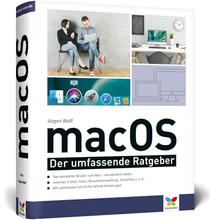

Diskutiere mit!
Hier kannst du den Artikel "Trick 17: Ja, unter macOS kann man Fenster an jeder Seite anfassen zum Verschieben" kommentieren. Melde dich einfach mit deinem maclife.de-Account an oder fülle die unten stehenden Felder aus.
Wenn ich die Seiten "anfasse" und gedrückt halte dann ändere ich lediglich die Größe des Fensters. Was mach ich falsch????
Habe auch ein wenig gerätselt. Nun glaube ich, habe ich es kapiert. Der Trick ist wohl, parallel zur Änderungsrichtung auf dem Trackpad zu swipen.
Wenn man am unteren Ende des Fensters anfasst, mit den zweiten Finger auf dem Trackpad eine Wischbewegung von rechts nach links machen. Dann ist man im Verschiebemodus. Normalerweise würde man ja von oben nach unten oder von unten nach oben wischen, wenn man das Fenster anpassen wollte.
der entscheidende Hinweis im Text erschließt sich nicht auf den ersten Blick.
Wenn sich der Doppelpfeil zeigt NICHT in Pfeilrichtung verschieben, sondern kurz PARALLEL zur betreffenden Seite, dann klappt's in alle Richtungen.
Beispiel: Rechte Seite anfassen, Doppelpfeil zeigt sich, Mauszeiger kurz nach oben oder unten bewegen und anschließend das Fenster frei bewegen.